两台电脑轻松搭建专属局域网指南
作者:佚名 来源:未知 时间:2024-11-27
在现代社会中,局域网(LAN)已经成为许多家庭和办公室中不可或缺的一部分。它允许设备之间共享资源,如文件、打印机和互联网连接。本文将详细介绍如何通过多个维度,为两台电脑建立一个简单而高效的局域网。
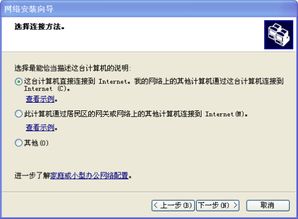
硬件准备
首先,为了建立局域网,需要一些基本的硬件设备。对于两台电脑来说,最基本的配置包括:

1. 两台电脑:可以是台式机或笔记本。
2. 网线:通常使用以太网(RJ-45)网线。
3. 路由器(可选):如果希望两台电脑都能连接到互联网,或者希望通过Wi-Fi进行无线连接,就需要一个路由器。
4. 交换机(可选):虽然对于两台电脑来说,路由器已经足够,但如果有多台电脑或设备需要连接,交换机可以提供更多的端口。
网线连接
对于直接连接两台电脑,而不使用路由器或交换机,可以使用交叉网线(Crossover Cable)。传统上,以太网端口需要特定的线序才能正确通信。交叉网线将一端的标准线序(T568A或T568B)与另一端的相反线序连接,从而允许直接连接两台电脑。然而,现代以太网端口大多具有自动翻转(Auto MDI-X)功能,能够自动识别并适应标准网线或交叉网线的线序。因此,大多数情况下,使用普通的直通网线(Straight-through Cable)也能实现两台电脑的直接连接。
设置IP地址
在建立物理连接后,下一步是配置电脑的IP地址。默认情况下,Windows操作系统会尝试自动获取IP地址(通过DHCP服务器,如路由器)。但是,在没有DHCP服务器的情况下,需要手动设置静态IP地址。
1. 打开网络和共享中心:在Windows中,右键点击任务栏右下角的网络图标,选择“打开网络和共享中心”。
2. 更改适配器设置:在左侧面板中,点击“更改适配器设置”。
3. 配置以太网:找到代表以太网连接的图标(通常是一个本地连接的图标),右键点击并选择“属性”。
4. Internet协议版本4(TCP/IPv4):双击该选项。
5. 手动设置IP地址:选择“使用下面的IP地址”,然后输入IP地址、子网掩码和默认网关。例如,可以为第一台电脑设置IP地址为192.168.1.1,子网掩码为255.255.255.0,默认网关为空(因为没有路由器)。为第二台电脑设置IP地址为192.168.1.2,其他设置相同。
6. DNS服务器:如果没有路由器,可以将首选DNS服务器设置为第一台电脑的IP地址(如果它充当DNS服务器角色)。否则,可以留空。
测试连接
完成IP地址配置后,可以测试两台电脑之间的连通性。
1. 使用命令提示符:在Windows中,打开命令提示符(可以通过在开始菜单中搜索“cmd”来找到)。
2. ping命令:在第一台电脑上,输入`ping 192.168.1.2`(第二台电脑的IP地址)。如果连接成功,会看到一系列回复消息,表明数据包已成功发送到第二台电脑并返回。
3. 反向测试:在第二台电脑上,同样使用`ping 192.168.1.1`来测试与第一台电脑的连接。
文件共享
建立局域网的目的之一是方便文件共享。Windows提供了内置的文件共享功能。
1. 高级共享设置:在“网络和共享中心”中,点击左侧的“更改高级共享设置”。
2. 启用文件和打印机共享:在“专用”或“来宾或公用”网络中,启用“文件和打印机共享”。
3. 共享文件夹:右键点击想要共享的文件夹,选择“属性”,然后在“共享”选项卡中,点击“共享”按钮。添加用户或组,并设置权限(如读取或读取/写入)。
4. 访问共享文件夹:在另一台电脑上,打开文件资源管理器,然后在地址栏中输入`\\<另一台电脑的IP地址>\<共享文件夹名>`。例如,如果第二台电脑共享了一个名为“Documents”的文件夹,并且其IP地址为192.168.1.2,则在地址栏中输入`\\192.168.1.2\Documents`。
打印机共享
与文件共享类似,局域网还可以实现打印机的共享。
1. 安装并共享打印机:在连接打印机的电脑上,确保打印机已正确安装并设置为默认打印机。然后,右键点击打印机图标,选择“打印机属性”,在“共享”选项卡中勾选“共享这台打印机”。
2. 添加网络打印机:在另一台电脑上,打开“设备和打印机”窗口,点击“添加打印机”,选择“添加网络、无线或Bluetooth打印机”,然后选择“我需要的打印机不在列表中”。点击“使用TCP/IP地址或主机名添加打印机”,输入连接打印机的电脑的IP地址和打印机的名称(如果已知)。如果不知道打印机名称,可以在安装打印机的电脑上查看。
3. 安装驱动程序:如果系统没有自动检测到正确的驱动程序,可能需要手动安装。通常,可以从打印机制造商的网站上下载适用于操作系统的驱动程序。
网络安全
虽然两台电脑组成的局域网相对简单,但仍然需要注意网络安全。
1. 防火墙:确保每台电脑都启用了防火墙,以阻止未经授权的访问。Windows防火墙提供了基本的安全功能,可以根据需要进行配置。
2. 强密码:为共享资源和用户账户设置强密码,避免未经授权的访问。
3. 定期更新:保持操作系统和所有软件的最新更新,以减少安全漏洞的风险。
4. 备份重要数据:定期备份重要数据,以防数据丢失或损坏。
通过路由器连接
如果希望两台电脑都能连接到互联网,或者希望通过Wi-Fi进行无线连接,可以使用路由器。
1. 连接路由器:将网线从互联网的入口(如调制解调器)连接到路由器的WAN口。然后,使用网线将两台电脑连接到路由器的LAN口。
2. 配置路由器:使用浏览器访问路由器的管理界面(通常在路由器的底部或说明书中提供IP地址和登录凭据)。按照向导配置路由器的互联网连接、Wi-Fi名称和密码等。
3. 自动获取IP地址:在两台电脑上,将网络适配器的IP地址设置为自动获取(DHCP)。这样,路由器会自动为每台电脑分配一个IP地址。
通过以上步骤,无论是通过直接连接还是通过路由器连接,都可以为两台电脑建立一个高效、安全的局域网。这不仅方便了文件共享和打印机共享,还提高了网络资源的利用率。
- 上一篇: 揭秘:蚂蚁庄园中的历史人物,谁是绩效考核制度的先驱?
- 下一篇: 如何轻松区分对联的上下联?
































